Browsers zijn uw venster op internet. En dankzij browserextensies. Ze kunnen de manier waarop u internet gebruikt, maken of breken. Het toevoegen van extra functies om Safari persoonlijker te maken, is slechts een van de functies van de Safari-extensie.
Je kunt het snel op je Mac installeren en als het moment komt dat je deze functie niet langer wilt, kun je dat gemakkelijk doen verwijder de Safari-extensie op je Mac met behulp van een top gratis Mac-computerreiniger.
Deel #1: Wat is Safari-extensie?Deel #2: Safari-extensie op Mac verwijderenDeel #3: Hoe u gemakkelijk een Safari-extensie op Mac kunt verwijderenSamenvatting
Deel #1: Wat is Safari-extensie?
Heb je je ooit afgevraagd waarom iemand ervoor kiest om de Safari-extensie te verwijderen? Veel gebruikers schrikken ervoor terug om deze browser te gebruiken omdat deze er saai uitziet. Als u echter een Mac gebruikt, is de kans groter dat uw favoriete browser Safari is.
Het is eigenlijk een leuke browser om te gebruiken. Op het eerste gezicht lijkt het misschien saai, maar naarmate je verder gaat, is het veel beter om je browse-ervaring aan te passen met behulp van Safari.
Het toevoegen van Safari-extensies is eenvoudig en stelt u in staat om een persoonlijk tintje te geven aan hoe u internet gebruikt. Maar wat zijn deze extensies?
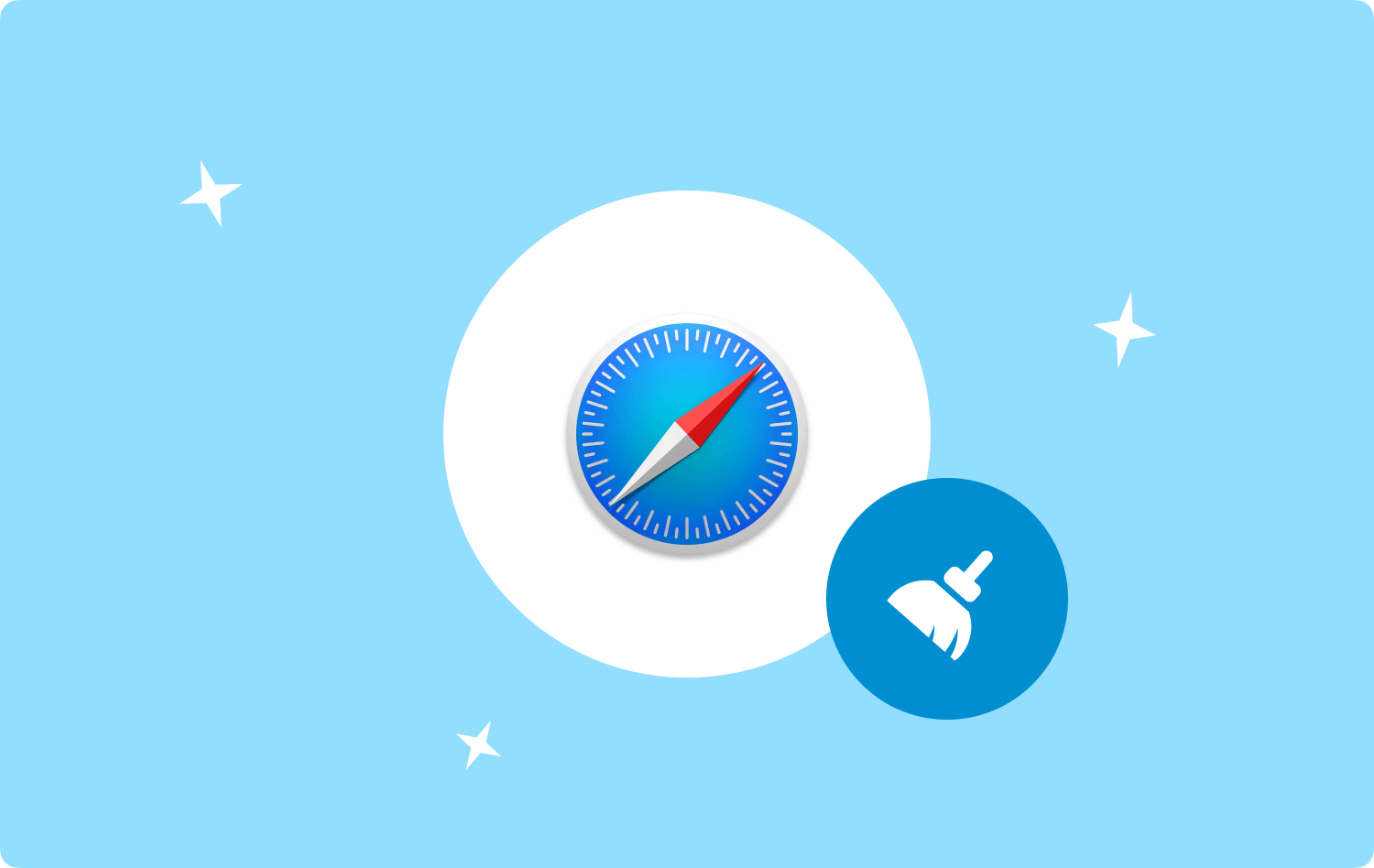
1.1 Safari-extensies
Technisch gezien zijn browserextensies zoals uw Safari-extensie een pakket kleine software die uw browse-ervaring personaliseert. Het voedt u inhoud die overeenkomt met uw voorkeuren.
Elke extensie heeft slechts één doel en dat moet duidelijk worden gedefinieerd in de doelstellingen. Safari-extensie, pas de manier aan waarop u de browser gebruikt. Het toont verschillende waardevolle informatie over een bepaalde site, wijzigt het uiterlijk van websites, toont koppen en nog veel meer.
En aangezien elke extensie beperkt is tot een enkel bereik, moet u veel Safari-extensies installeren volgens uw persoonlijke keuzes.
1.2 5 beste Safari-extensies
Voor meer waardevolle inhoud, snellere resultaten en beter zoeken, Safari heeft een reeks extensies die u kunt installeren om uw persoonlijkheid bij te houden. Hier zijn enkele van de populaire Safari-extensies die u kunt gebruiken:
- 1Password- Helpt u bij het maken en genereren van een sterk wachtwoord wanneer dit wordt gevraagd bij accountregistratie of wachtwoordreset.
- Grammarly - Voor iemand die prescriptivist is, is een slechte grammatica erger dan een slechte dag hebben. U moet uw woordkeuze en interpunctie verbeteren met de grammaticale extensie.
- Ghostery Lite - Verwijder vervelende advertenties en trackers met de Ghostery Lite-extensie. Het biedt u ook 2 soorten bescherming - Standaard of Aangepast - waarbij de laatste u helpt meer persoonlijke bescherming te bereiken.
- Mate - Universele tabbladvertaler - Deze extensie vertaalt automatisch sites uit verschillende talen, waardoor u gemakkelijker kunt bladeren en begrijpen. Het ondersteunt momenteel 103 talen.
- PiPify - Je favoriete series kijken terwijl je multitaskt gaat soepeler door PiPifier. Het ondersteunt alle HTML5-video's en speelt ze storingsvrij af.

Er zijn nog veel meer Safari-extensies die u kunt gebruiken, het hangt allemaal af van uw behoeften.
1.3 Safari-extensie downloaden en installeren
We raden u ten zeerste aan om alleen een Safari-extensie uit de AppStore te downloaden en te installeren en op uw hoede te zijn voor verdachte extensies buiten uw veilige zone. Volg onderstaande stappen:
- Start Safari.
- Ga naar Safari-extensies in het menu.
- Wacht tot de App Store de pagina Safari-extensies opent.
- Klik Krijgen om een extensie te downloaden en te installeren.
- Log in met uw Apple ID om de download te starten.
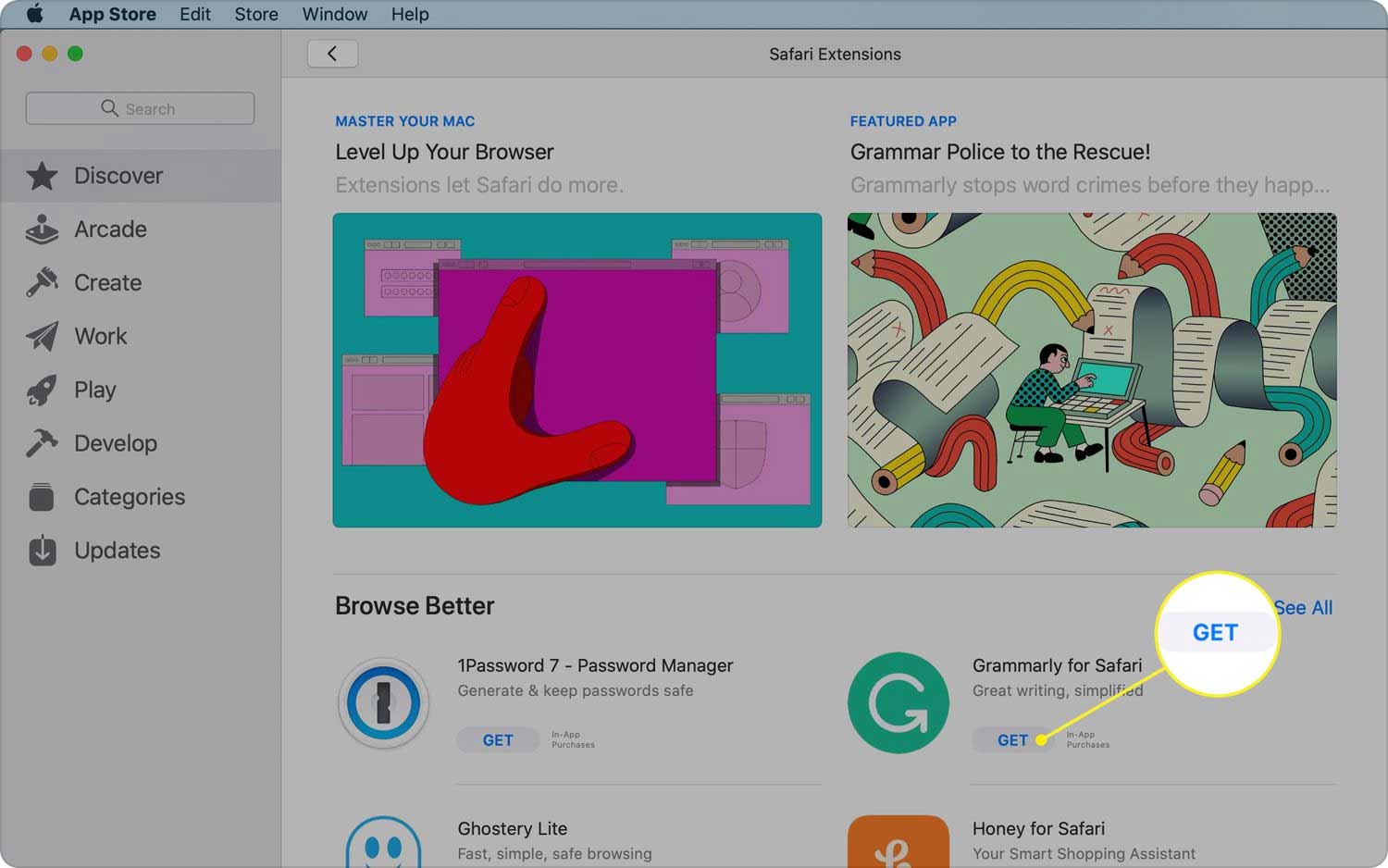
Deel #2: Safari-extensie op Mac verwijderen
Als onderdeel van uw routineonderhoud kunt u de Safari-extensie het beste verwijderen van uw Mac die niet meer wordt gebruikt. Het neemt niet alleen ruimte in beslag, maar het vertraagt ook uw browser na verloop van tijd.
Het verwijderen van een extensie in Safari is afhankelijk van uw macOS. Volg deze gids voor 10.15 en later:
- Start de Safari-browser.
- Selecteer Safari in het menu.
- Kies voorkeuren En klik op de knop uitbreidingen Tab.
- Bekijk de lijst met extensies.
- Klik Installatie ongedaan maken naast elke extensie die u wilt verwijderen.
- kies Toon in Finder in het pop-upvenster met de melding dat u de extensie volledig uit de map Programma's moet verwijderen.
- Sleep de relevante extensie naar de prullenmand.
2.1 Safari-extensie verwijderen op macOS 10.14 en eerder
Als u nog steeds macOS High Sierra, Sierra en Mojave gebruikt, gebruikt u deze handleiding om een Safari-extensie te verwijderen:
- Open uw Safari-browser.
- Ga naar de menubalk en klik op Safari.
- Klik voorkeuren.
- Open de uitbreidingen Tab.
- Navigeer naar de extensie die u wilt verwijderen. Doe dit door op de extensienaam te klikken.
- Klik Installatie ongedaan maken.
- Bevestig de verwijdering in het pop-upvenster.
2.2 Hoe zich te ontdoen van Safari-extensies met Finder
U kunt ook Safari-extensies uit uw gebruikersbibliotheekmap verwijderen. Hier is hoe:
- Klik uw gebruikersnaam in vinder.
- Open de map Bibliotheek, u kunt ook op de Ga naar map, typ dan ~ / Library in het tekstveld.
- Zoek de Safari-browser.
- Zoek de extensies en dubbelklik.
- Sleep ze naar de prullenbak.
- Lege prullenbak.

Deel #3: Hoe u gemakkelijk een Safari-extensie op Mac kunt verwijderen
Als u veel Safari-extensies hebt gedownload en geïnstalleerd, merkt u mogelijk willekeurige latenties. Het kan te wijten zijn aan de grootte van de browserextensie die u hebt geïnstalleerd of misschien heeft u tonnen ongewenste bestanden opgeslagen.
En elke extensie doornemen is tijdrovend. Gelukkig kunt u gemakkelijk verwijder de Safari-extensie op je Mac met TechyCub Mac Cleaner.
Mac Cleaner
Scan uw Mac snel en verwijder gemakkelijk ongewenste bestanden.
Controleer de primaire status van uw Mac, inclusief schijfgebruik, CPU-status, geheugengebruik, enz.
Maak je Mac sneller met simpele klikken.
Download gratis
Lui zijn betekent niet dat je onproductief bent, sterker nog, het maakt je wijzer omdat je zoekt naar slimmere manieren om alle Safari-extensies met slechts een paar klikken te verwijderen.
TechyCub Mac Cleaner is complete software die zorgt voor een efficiënte en gemakkelijke opschoning van het systeem, inclusief het verwijderen van browserextensies.
Hier is hoe TechyCub Mac Cleaner werkt:
- Eerst moet je downloaden en installeren TechyCub Mac Cleaner.
- Start het programma en klik op uitbreidingen.
- Druk op de aftasten knop.
- Ga na het scannen naar Safari-extensies.
- Schakel gewoon de extensies uit die u wilt verwijderen.

Andere kenmerken van TechyCub Mac Cleaner omvat:
- Rommel opruimer.
- Shredder.
- Duplicatenzoeker.
- App-verwijderaar.
- Grote en oude bestanden.
- Soortgelijke beeldzoeker.
- Optimization.
- En meer.
Mensen Lees ook Hoe Google Chrome te verwijderen van Mac Sierra [2023-update] Hoe kan ik Mozilla Firefox van Mac verwijderen
Samenvatting
Je hebt zojuist geleerd hoe je verwijder de Safari-extensie op je Mac met behulp van de traditionele methode, via de bibliotheekmap en natuurlijk met behulp van TechyCub Mac Cleaner.
Safari-extensies helpen bij het targeten en personaliseren van webinhoud op basis van gebruikersactiviteiten en online zoekopdrachten. Deze extensies kunnen worden in- of uitgeschakeld op uw Mac wanneer je maar wilt. Zeer eenvoudig te beheren en het is geen probleem.
